Hallo! In diesem Beitrag geht es um die Neuerungen in
DataGrip 2018.2 . Mit dieser Version ist Datenbankunterstützung in
CLion und
AppCode verfügbar . Sie können es in WebStorm aktivieren, wenn Sie DataGrip parallel verwenden.
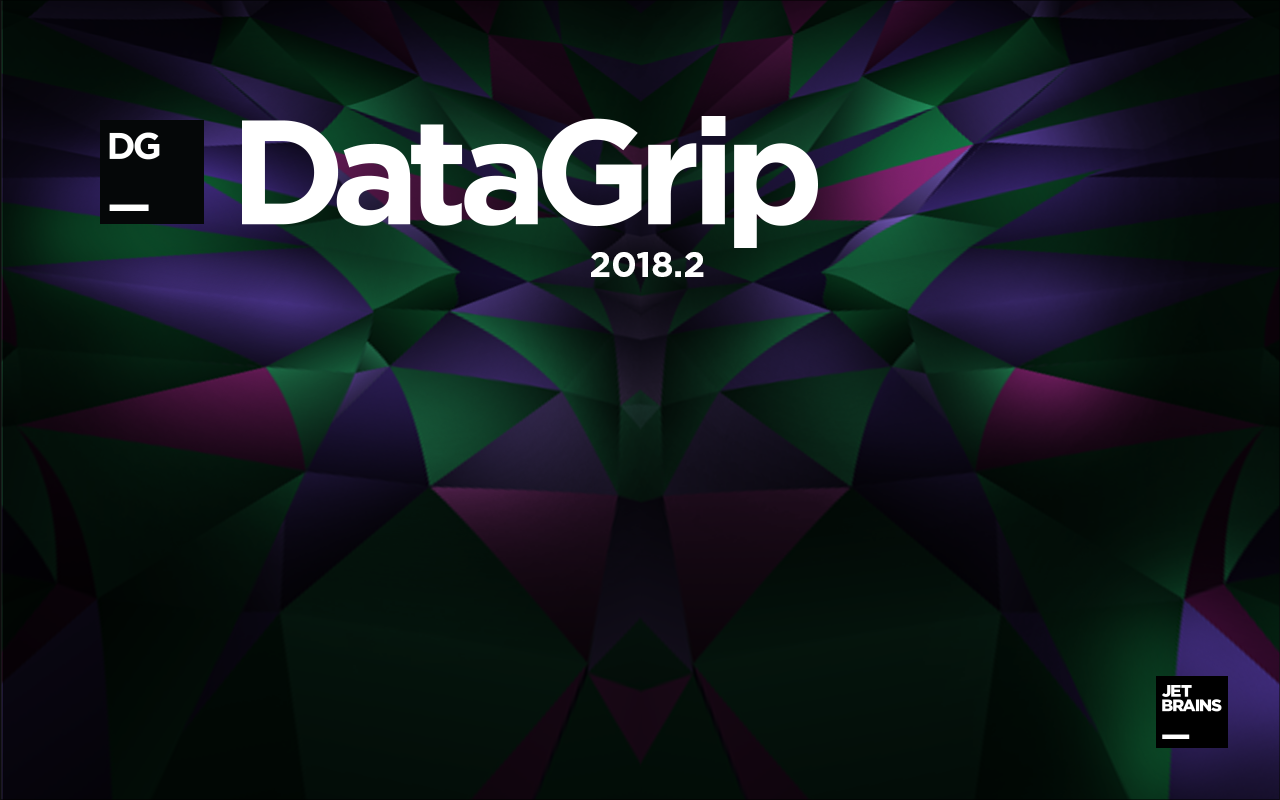
- Protokoll aller Anfragen
- Neuer Code-Formatierer
- Ausführen gespeicherter Prozeduren
- Quellmigration
- Abfrageplan in Diagrammform
- SQL-Bearbeitung
- Dateneditor
- Verbesserungen der Benutzeroberfläche
Protokoll aller Anfragen
Alle Anforderungen, die DataGrip startet, werden jetzt im Ausgabebereich jeder Konsole angezeigt. Dies umfasst sowohl Benutzeranfragen als auch interne.
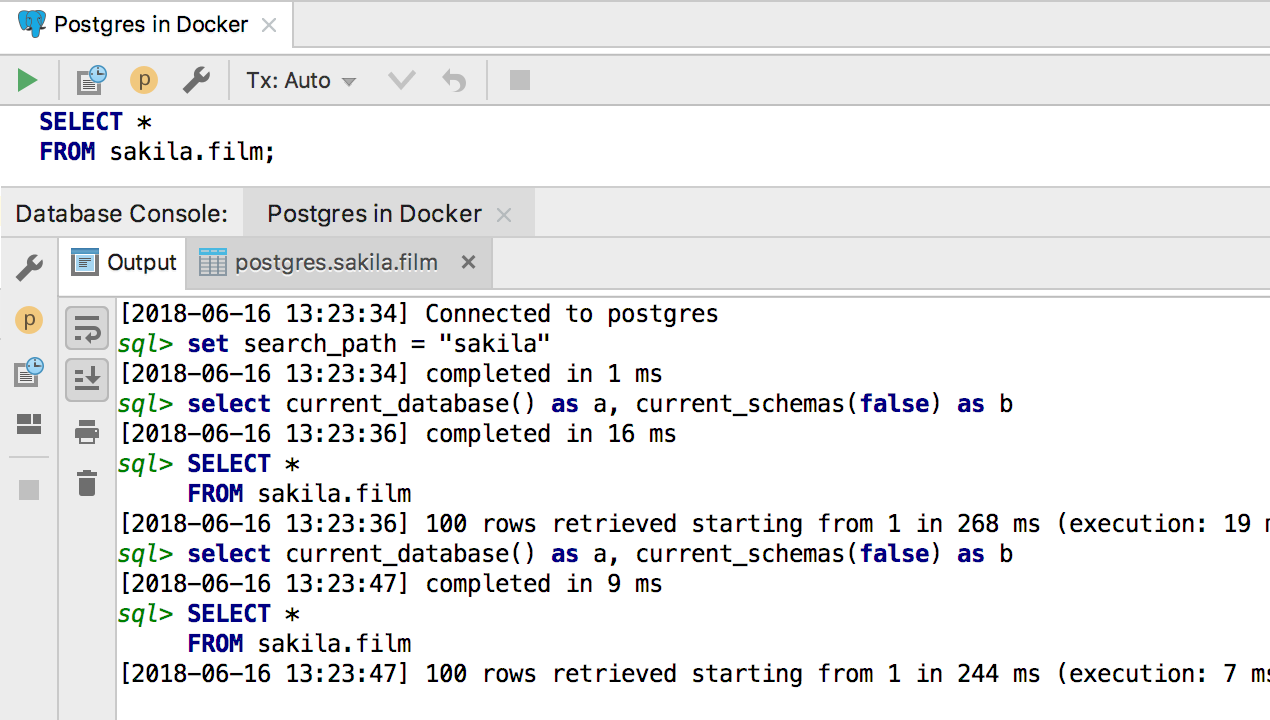
Alles, was in DataGrip ausgeführt wird, wird in eine separate Protokolldatei verschoben.

Verwenden Sie zum Öffnen
Hilfe -> SQL-Protokoll anzeigen .
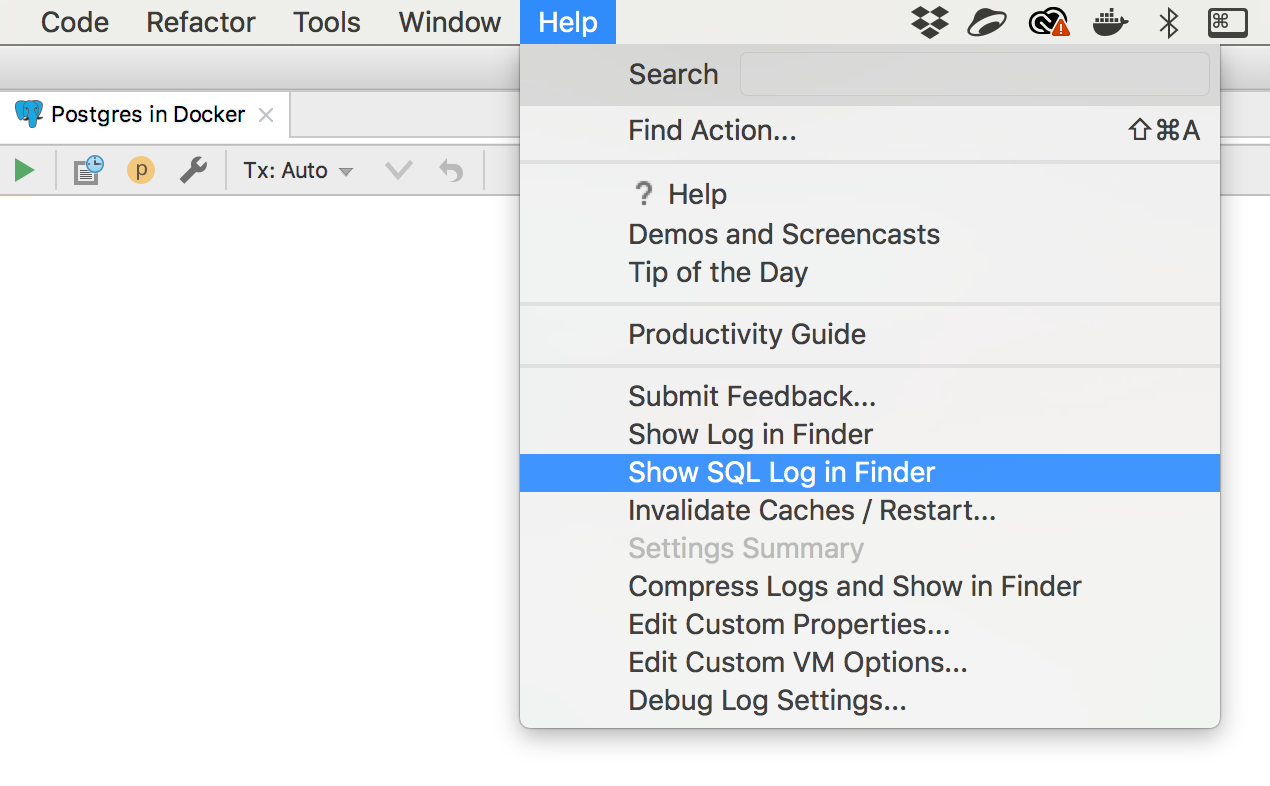
Neuer Code-Formatierer
Vielen Dank an alle,
die Ideen zu Stilen in SQL ausgetauscht haben. Wir haben versucht, Ihren Wünschen gerecht zu werden. Wir haben viel hinzuzufügen, daher freuen wir uns, wenn Sie Stile teilen, die wir nicht behandelt haben.

Sie können in DataGrip mehrere Codestile erstellen.
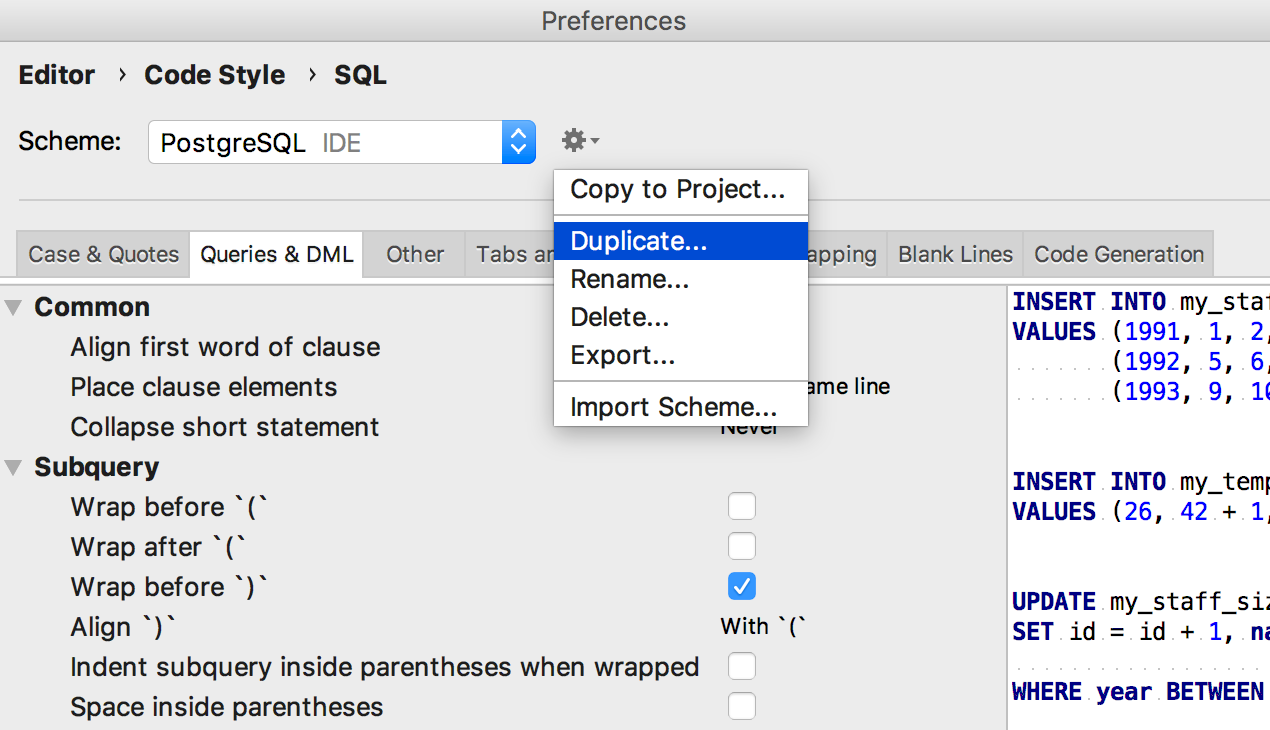
Jetzt können Sie jeder Datenquelle einen Stil hinzufügen.

Ausführen gespeicherter Prozeduren
Hardcore-Unternehmen,
die auf dieses Ding
warten , mit Prozeduren für dreihundert Argumente :) Jetzt funktioniert es für
Oracle, PostgreSQL und für
SQL Server nur in DataGrip, aber in Version 2018.2.1 werden andere IDEs aufholen.
Um die Prozedur zu starten, wählen Sie im Kontextmenü
Ausführen .
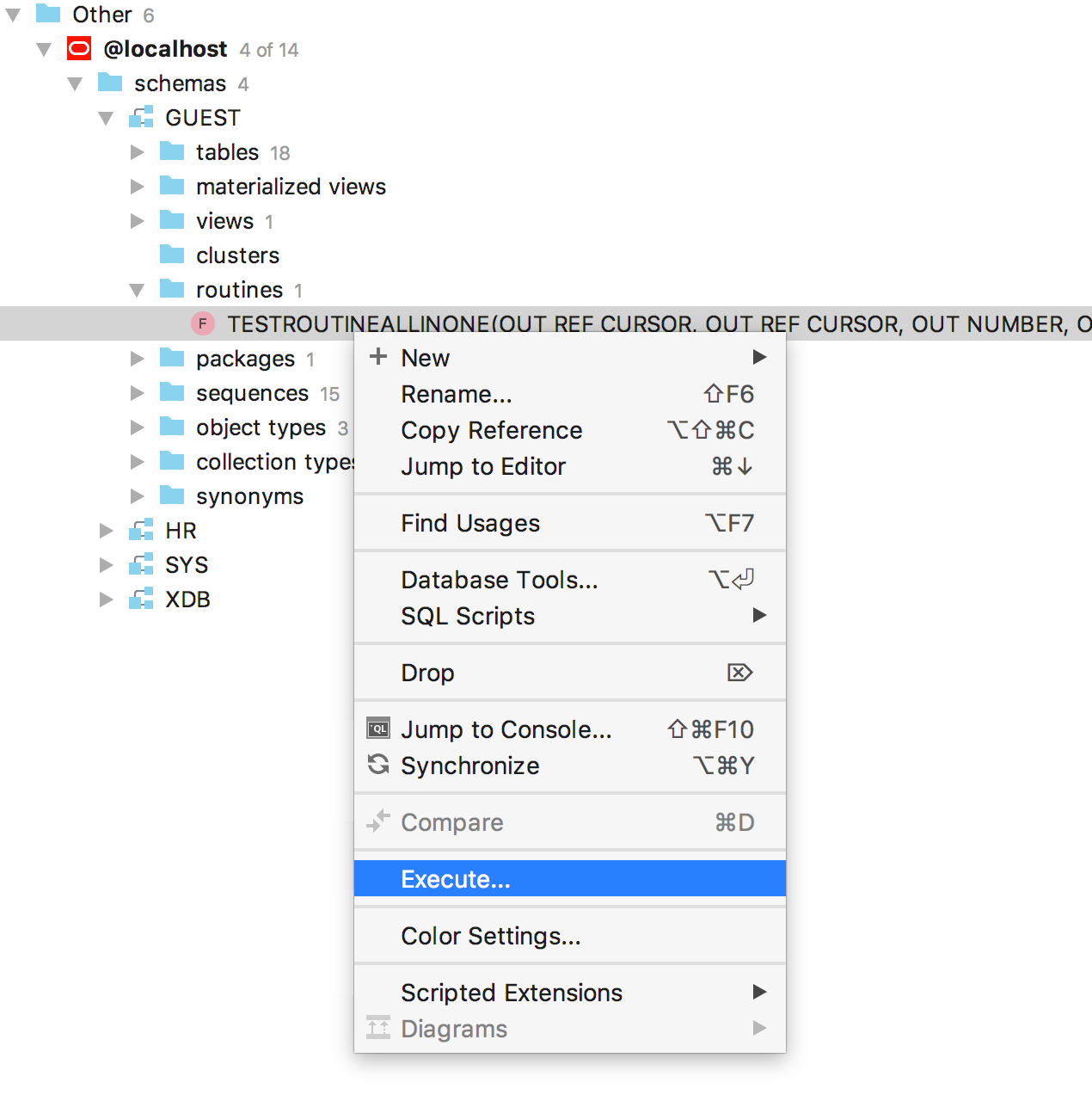
Fügen Sie die Werte der erforderlichen Parameter in den generierten Code ein.

In diesem Beispiel für Oracle zeigen wir die Ausgabe über den jbdc-Treiber an. Daher benötigen wir diesen Code mit Fragen.
Im klassischeren Fall gibt es keine Ausgabe, dann reicht oft einfacher Code aus. Dies ist ein Beispiel für
PostgreSQL.
Sie können den Vorgang weiterhin starten, indem Sie auf den grünen Pfeil in der Symbolleiste des Quellcode-Editors klicken.
Quellmigration
Denken Sie nicht an CREATE OR REPLACE und so weiter. Ändern Sie einfach, was Sie in der Quelle benötigen. Die vorgenommenen Änderungen werden im linken Bereich angezeigt. Sie können den Unterschied zur Serverversion erkennen. Klicken Sie auf
Senden, um Änderungen an die Datenbank zu senden
.
Der Code wird generiert. Klicken Sie auf OK, um es auszuführen.
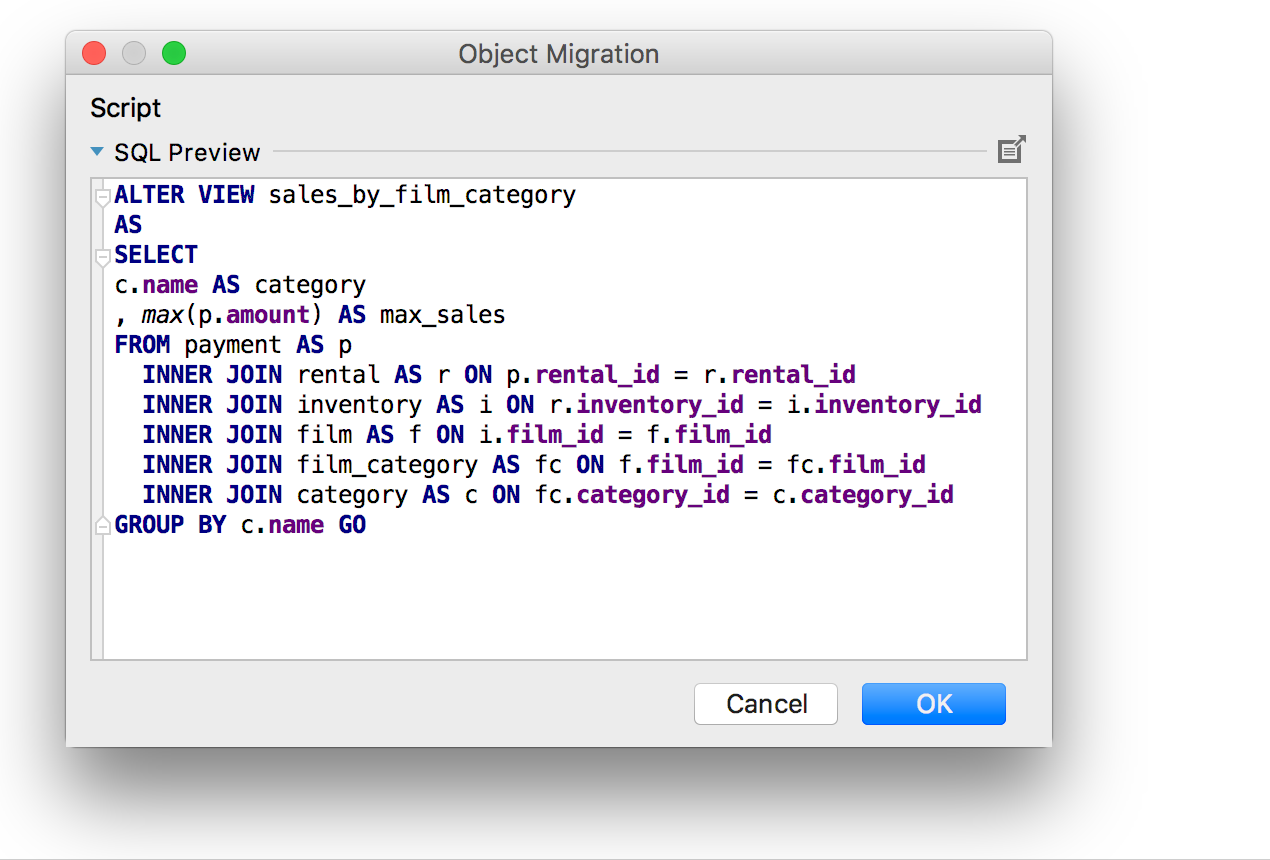
Diagrammanforderungsplan
Jemand ist bequemer als ein Baum. Wir haben es getan :)
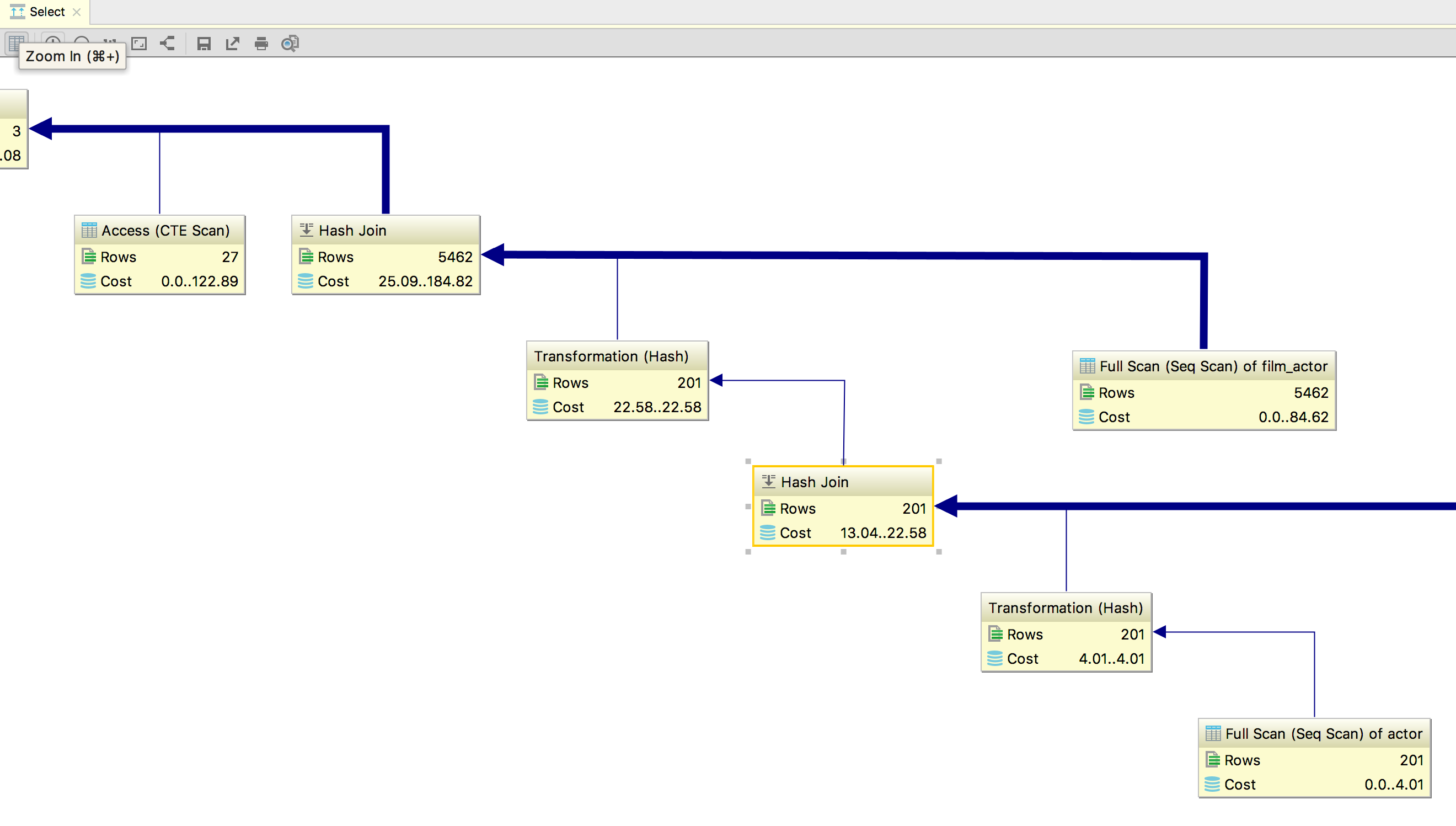
Um das Diagramm zu öffnen, suchen Sie in der Symbolleiste die Schaltfläche
Visualisierung anzeigen, nachdem Sie
Explain Plan ausgeführt haben .
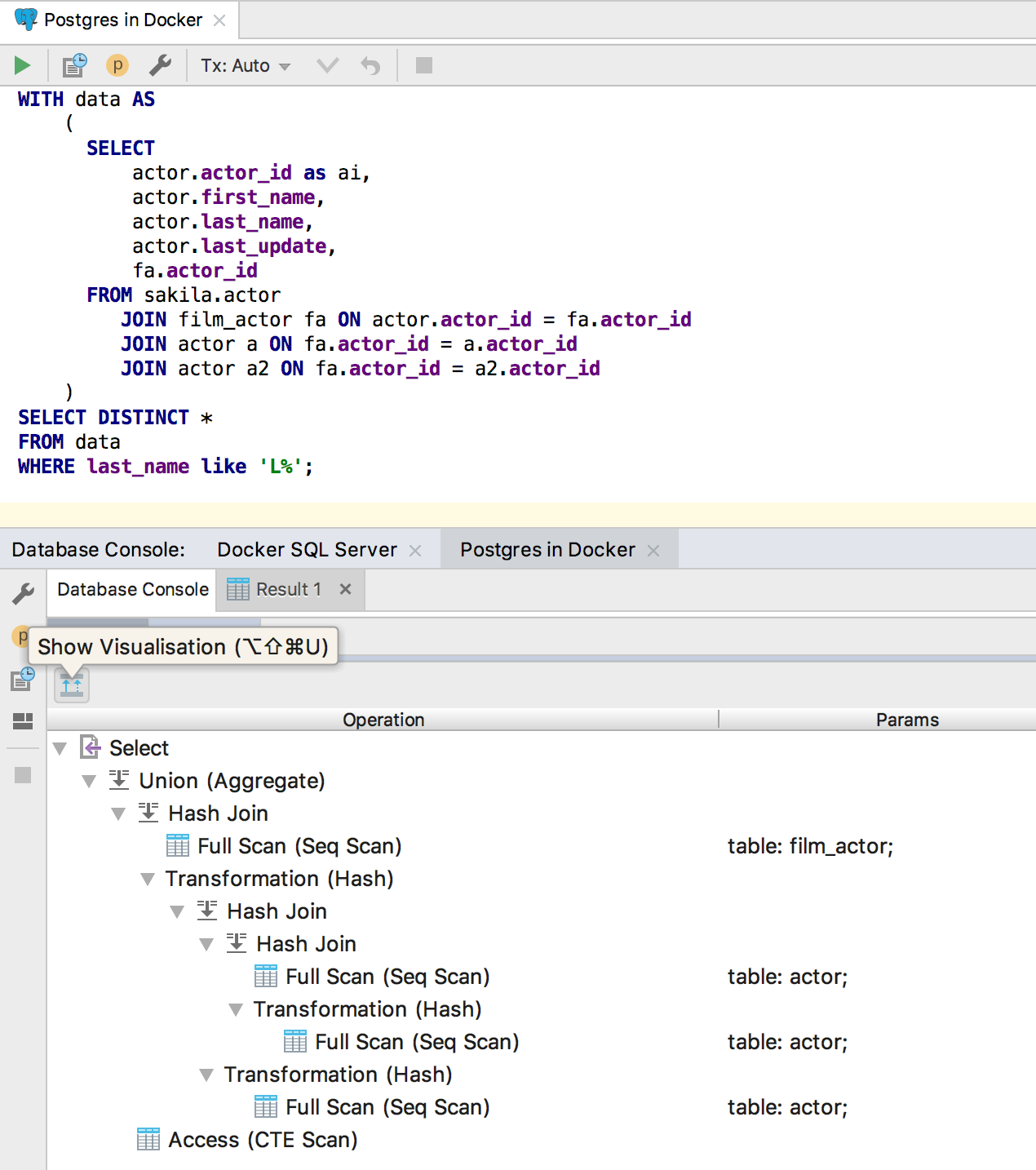
SQL-Bearbeitung
Kontextinformationen
Wenn Sie sich mit der Quelle einer großen Prozedur befassen, ist es hilfreich, sich an den Kontext zu erinnern - was sich der Cursor darin befindet: welche Prozedur oder welches Paket. Verwenden Sie dazu
Alt + Q (
Umschalt + Strg + Q für OSX ), der Kontext wird oben angezeigt.
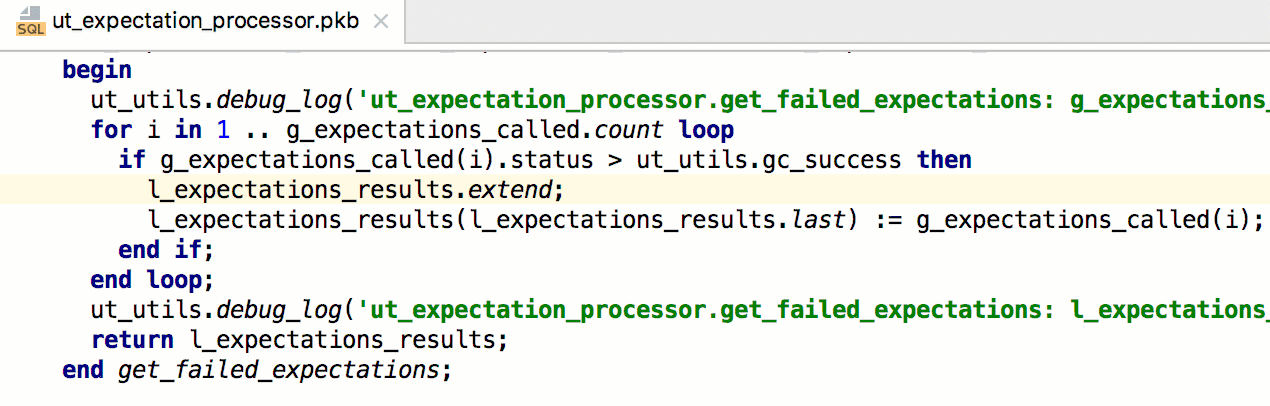
Springen Sie aus Klammern oder Anführungszeichen, indem Sie die Tabulatortaste drücken .
Dies kam von anderen IDEs: Wenn Sie Funktionsparameter eingeben, wird durch Drücken der Tabulatortaste der Cursor aus Anführungszeichen oder Klammern entfernt.
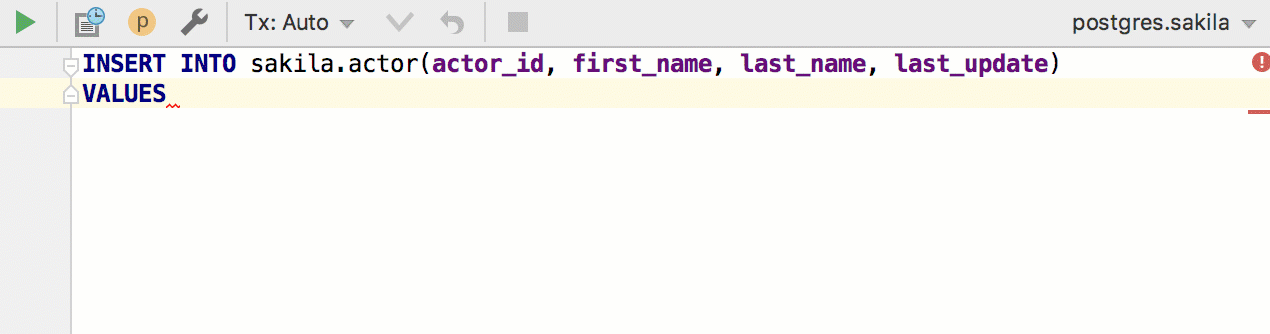
Dies ist hier enthalten: Einstellungen / Einstellungen | Editor | Allgemeines | Smart Keys | Wählen Sie Mit Tabulator außerhalb der schließenden Klammern / Anführungszeichen springen.

Dateneditor
Hinweis Spaltenkommentare
Hier gibt es nichts zu erklären :)
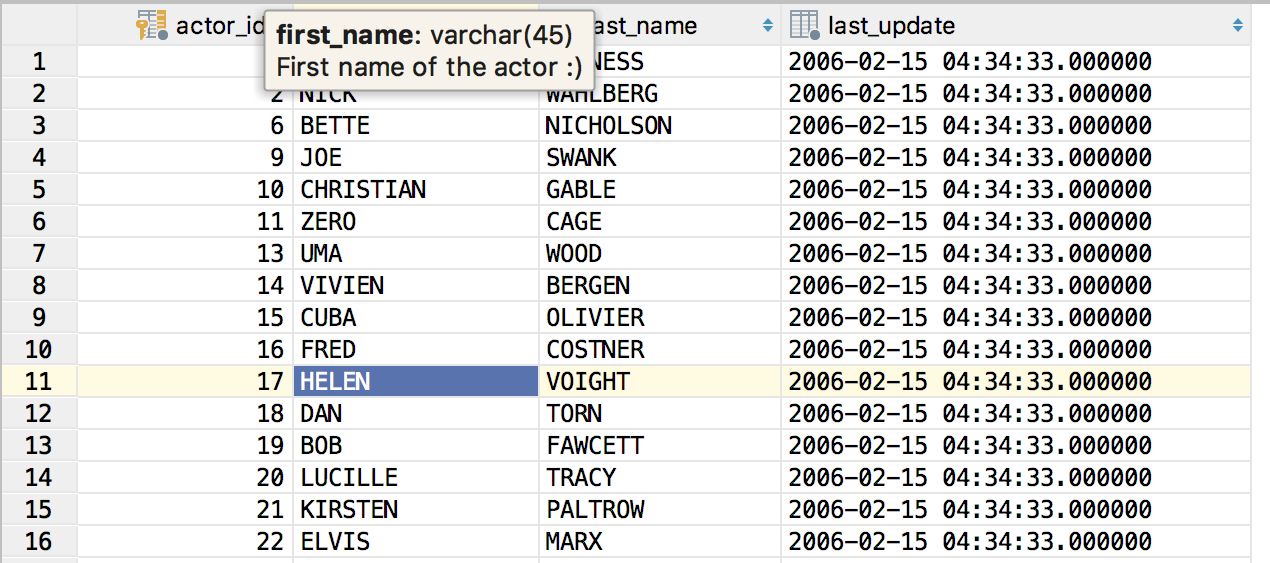
Die Anzahl der ausgewählten Zeilen
Bisher wurde nur die Anzahl der ausgewählten Felder unten angezeigt. Zeilen hinzugefügt.
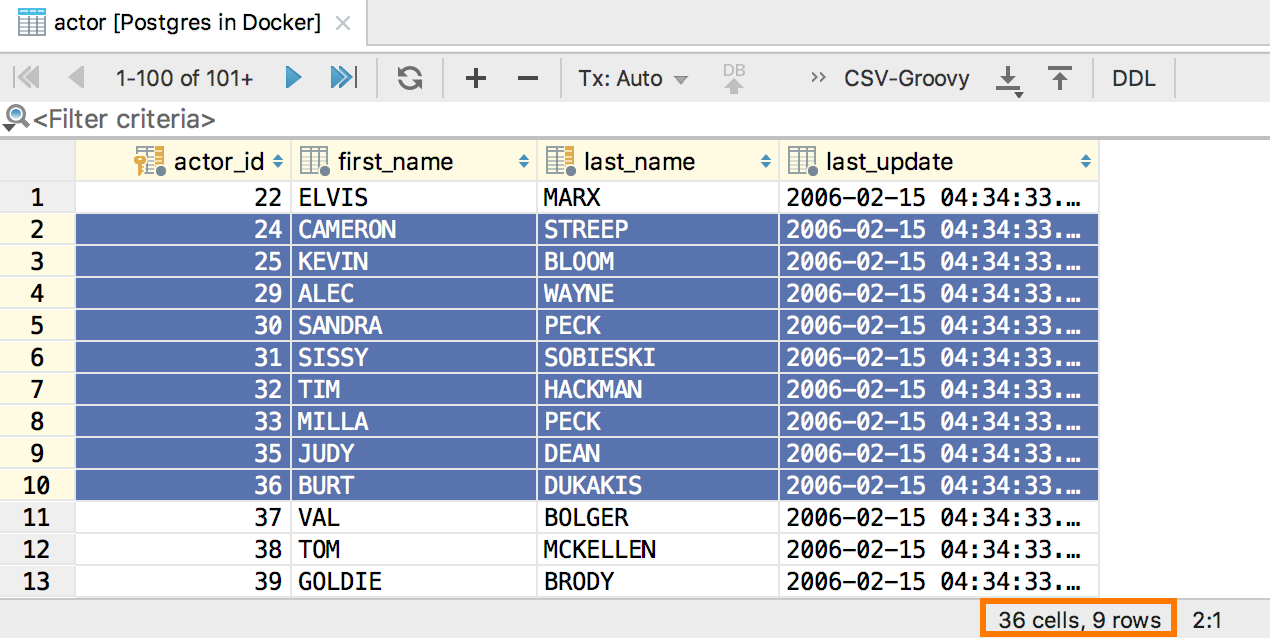
Verbesserungen der Benutzeroberfläche
Touchpad-Unterstützung
Für MacBook Pro-Besitzer mit einem Touchpad wird die Schaltfläche Ausführen angezeigt.

Sie können jedoch eine beliebige Aktion hinzufügen. Gehen Sie dazu zu
Einstellungen → Aussehen und Verhalten → Menüs und Symbolleisten → Touch-Leiste .
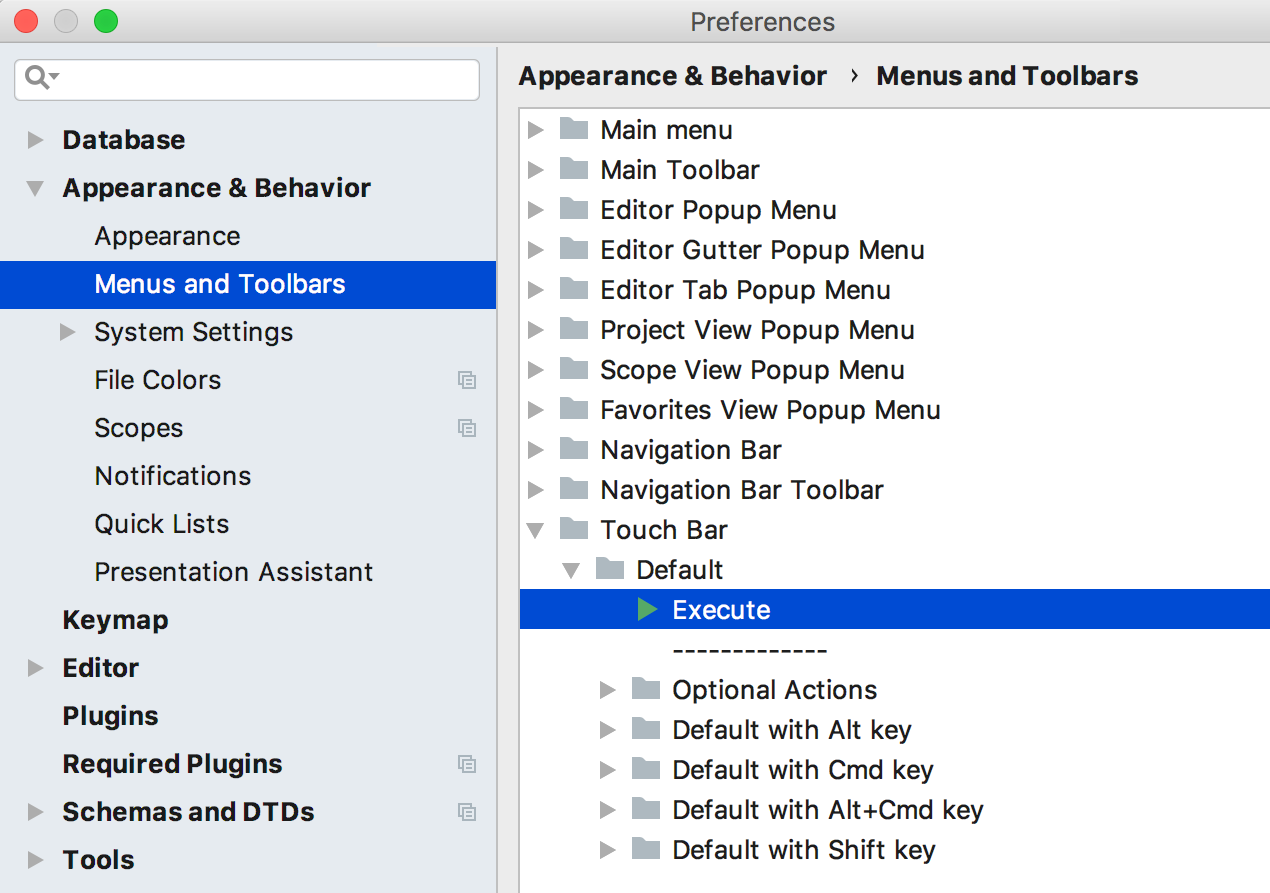
Treiberbasierte Datenquelle
Das Erstellen solcher Quellen ist einfacher geworden: In der Dropdown-Liste zum Erstellen einer Quelle befindet sich das Element Treiber und Datenquelle.
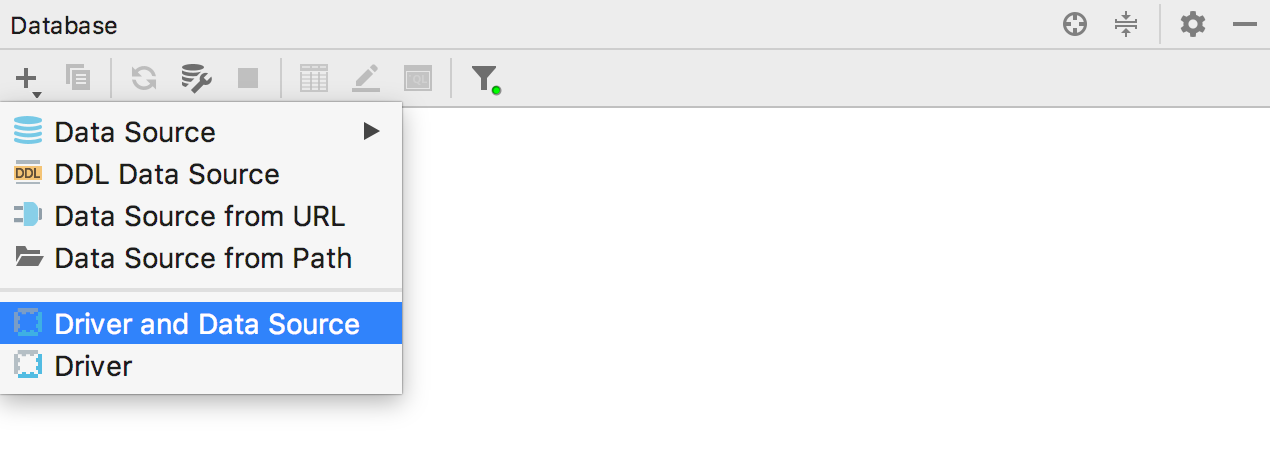
Verknüpfungszuweisung aus Aktion suchen
Dieses Ding gibt es schon lange, aber es hat bei einigen Layouts und heißen Schemata nicht funktioniert. Jetzt funktioniert es überall :) Bei jeder Aktion können Sie Alt + Eingabetaste drücken und eine Tastenkombination zuweisen.

Führen Sie das Skript im Diagramm aus
Früher war es so: Suchen Sie die Skriptdatei und führen Sie sie auf der richtigen Basis aus. Jetzt können Sie das Gegenteil tun: Das
SQL- Skriptelement
Ausführen wurde im Kontextmenü des Schemas angezeigt.

Dialekt und angehängte Konsole in der Symbolleiste
Das Arbeiten mit Dateien ist einfacher geworden: Wählen Sie in der Symbolleiste den gewünschten Dialekt aus und schließen Sie die Konsole an.
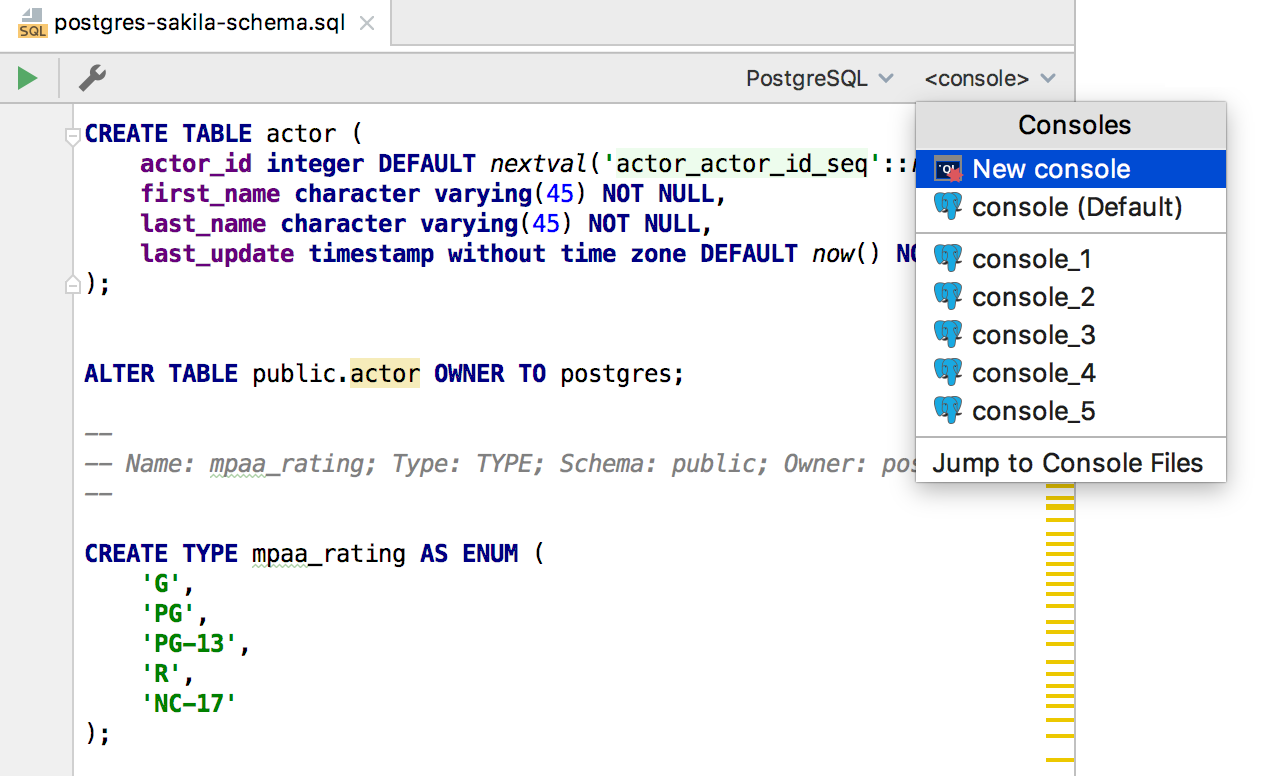
Dunkle Kappen von Fenstern
Aktivieren Sie dazu für macOS die
Einstellungen | Aussehen & Verhalten | Aussehen | Verwenden Sie dunkle Fensterüberschriften .
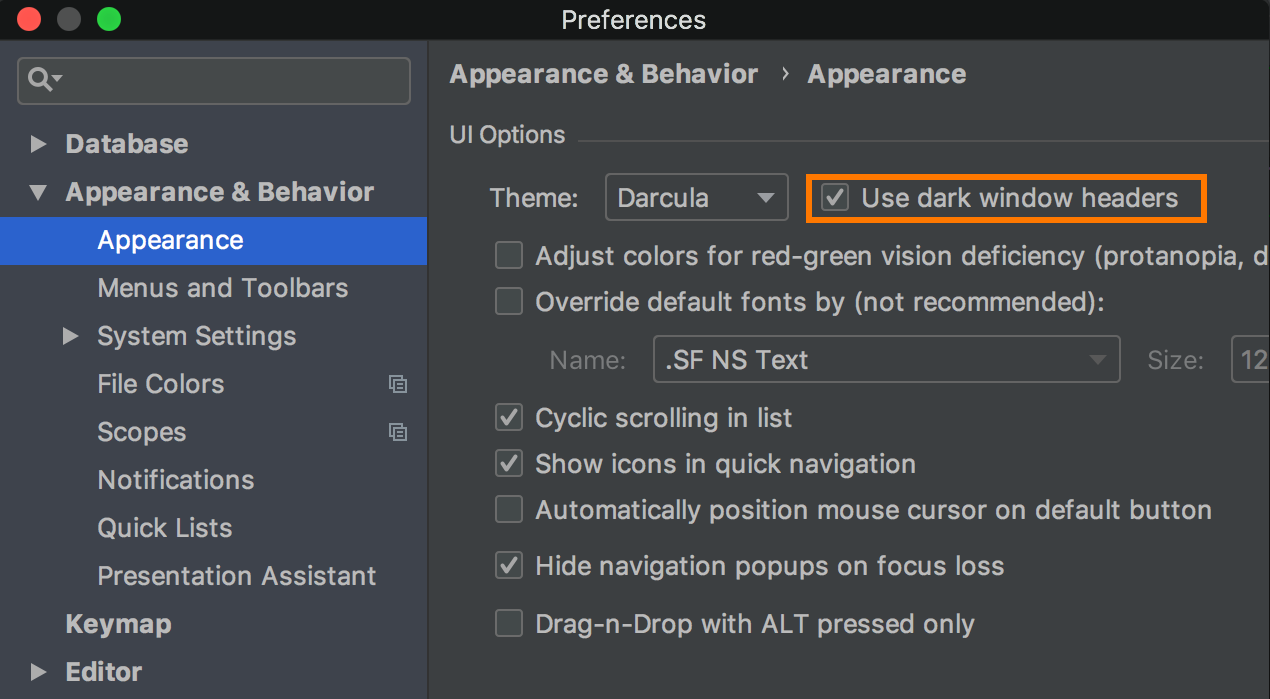
Wir werden gerne Fragen in den Kommentaren stellen und nicht vergessen, uns
Features anzuschauen, plötzlich etwas nicht gewusst?
DataGrip-Team